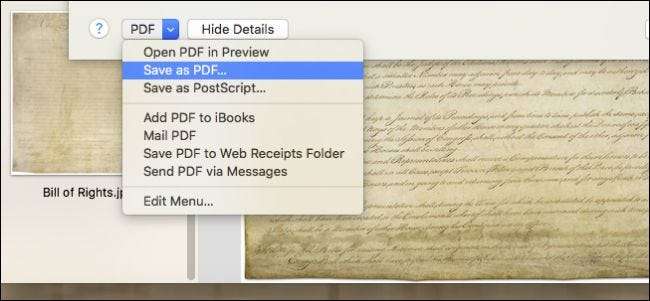
کہتے ہیں کہ آپ نوکری کے لئے درخواست دے رہے ہیں ، اور خدمات حاصل کرنے والی کمپنی ان کو بھیجے ہوئے دستخط شدہ دستاویزات چاہتی ہے ، یا تصور کریں کہ آپ اپنے گھر میں مزید اضافہ کرنا چاہتے ہیں اور ٹھیکیدار فوٹو دیکھنا چاہتا ہے۔ آپ یہ آسانی سے میک پر کیسے کر سکتے ہیں؟
آپ ان سب کو صرف کسی ای میل یا ٹیکسٹ میسج کے ساتھ منسلک کرسکتے ہیں ، لیکن یہ طریقہ قدرے ذرا غور طلب ہے اور وصول کنندہ کے لئے کسی حد تک پریشان کن بھی ہوسکتا ہے۔ متبادل کے طور پر ، آپ ان سب کو زپ کر سکتے ہیں اور انہیں اسی طرح بھیج سکتے ہیں ، لیکن پھر دوسرے سرے والے شخص نے ان کو ان زپ کرنا پڑتا ہے ، جو کچھ صارفین کو ٹرپ کرسکتا ہے۔
میک پر فوٹو کو پی ڈی ایف میں تبدیل کرنا واقعی آسان ہے ، اور اگر آپ دستاویزات میں اسکین کر رہے ہو تو اس سے چیزیں بہت زیادہ منظم ہوجاتی ہیں۔
اسکینرز عام طور پر .JPG فارمیٹ میں فوٹو امپورٹ کرتے ہیں۔ اگر آپ انہیں صرف اپنے اختتام پر دیکھ رہے ہیں تو ، پھر یہ ٹھیک ہے کہ ان سب کو الگ فائلوں کے طور پر جھوٹ بولا جائے۔ اگر آپ ان کو کسی اور کے ساتھ بانٹنا چاہتے ہیں تو ، پھر انہیں پی ڈی ایف میں رکھنا تقریبا almost مثالی ہے۔
اس مثال میں ، آپ کو اپنے دوست کو اعلامیہ آزادی ، آئین ، اور حقوق حق بل کی اسکین شدہ کاپیاں بھیجنے کی ضرورت ہے۔
پہلے ، ایپلی کیشنز فولڈر میں جائیں اور پیش نظارہ ایپ کھولیں (یا اسپاٹ لائٹ سے اس کی تلاش کریں)۔ پیش نظارہ آپ کو اپنی پسند کی تصاویر کھولنے کی ہدایت کرے گا ، لہذا جہاں فولڈر میں رکھے گئے ہیں ان میں براؤز کریں اور انہیں منتخب کریں۔ متعدد تصاویر منتخب کرنے کے لئے کمانڈ کلید کا استعمال کریں۔ جب آپ کی تصاویر منتخب کرنے کے کام ہوجائیں تو ، "اوپن" کے بٹن پر کلک کریں۔

اپنی منتخب کردہ فوٹو کی مدد سے ، آپ ان کو پیش نظارہ سائڈبار میں کلِک اور گھسیٹ کر اپنی پسند کے آرڈر میں ترتیب دے سکتے ہیں۔

ایک بار جب آپ ان کے آرڈر سے خوش ہوجائیں تو ، "فائل> پرنٹ" منتخب کریں۔
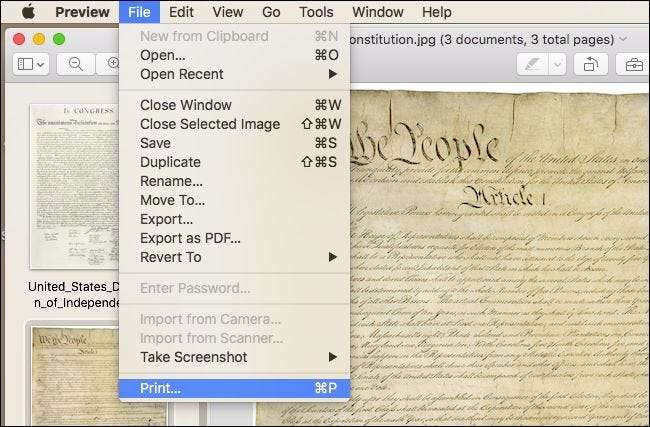
اس سے پہلے کہ ہم اپنی دستاویزات کو آگے بڑھائیں ، ہم آپ کو فوری طور پر یہ بتانا چاہتے ہیں کہ اگر آپ کی تصاویر صحیح طور پر مبنی نہیں ہیں تو آپ کو کیا کرنا ہے۔ مندرجہ ذیل مثال میں ہم ایک تصویر دیکھتے ہیں جو پورٹریٹ واقفیت میں لیا گیا تھا۔ ہمیں اسے زمین کی تزئین میں تبدیل کرنے کی ضرورت ہے تاکہ ہمارے وصول کنندہ کو اپنا سر نہیں پھیرنا پڑے گا۔ پرنٹ ڈائیلاگ کے نیچے موجود "تفصیلات دکھائیں" کے بٹن پر کلک کریں۔
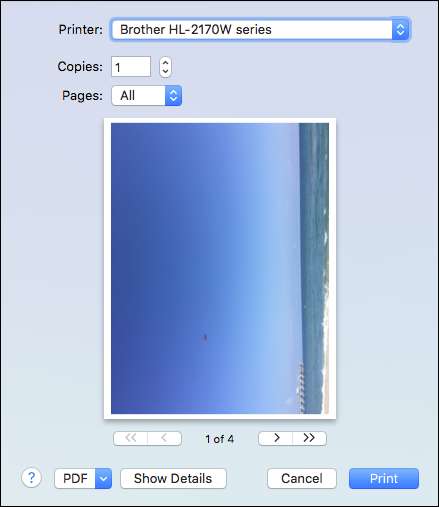
آپ کے پاس یہاں بہت سارے اختیارات ہیں ، ان کو بروئے کار لانے کے لئے بلا جھجھک محسوس کریں۔ تاہم ، ہم صرف اس وقت دلچسپی رکھتے ہیں اورینٹیشن کی خصوصیت۔
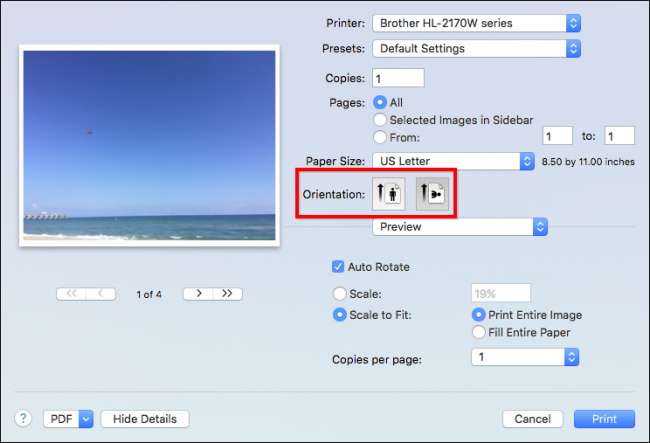
ایک بار جب آپ اس بات کا یقین کر لیں کہ سب کچھ درست اور مناسب ترتیب میں ہے تو ، نیچے بائیں کونے میں ، ڈراپ ڈاؤن کے چھوٹے مینو پر کلک کریں جس میں "پی ڈی ایف" کہا گیا ہے۔ آپ کے پاس کچھ اختیارات ہیں ، اگر آپ آگے جانا چاہتے ہیں اور اسے فوری طور پر ای میل کرنا چاہتے ہیں تو ، آپ "میل پی ڈی ایف" کا انتخاب کرسکتے ہیں لیکن ابھی ہم صرف "پی ڈی ایف کے بطور محفوظ کریں…" منتخب کریں گے۔
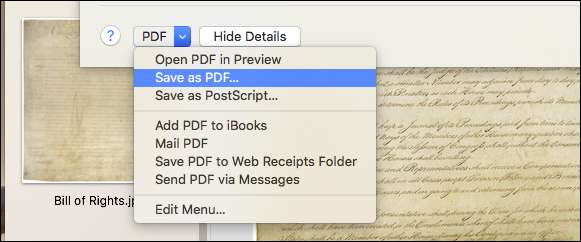
محفوظ کریں ڈائیلاگ پر ، آپ اسے مناسب معلومات کے ساتھ بھرنا چاہتے ہیں ، اور یہ فیصلہ کرنا چاہتے ہیں کہ آپ پی ڈی ایف کو کہاں محفوظ کرنا چاہتے ہیں۔ ہم نے اپنے ڈیسک ٹاپ پر محفوظ کرنے کا انتخاب کیا۔

اگر آپ اپنی پی ڈی ایف میں پاس ورڈ شامل کرنے میں دلچسپی رکھتے ہیں تو ، محفوظ کریں ڈائیلاگ پر "سیکیورٹی آپشنز…" پر کلک کریں اور آپ کو کھولنے پر نہ صرف پاس ورڈ کو دستاویز کی حفاظت کے لئے اختیارات فراہم کیے جائیں گے ، بلکہ اس کے ساتھ ساتھ مواد کی کاپی کرنے کے بھی اختیارات فراہم کیے جائیں گے۔ اسے پرنٹ کریں
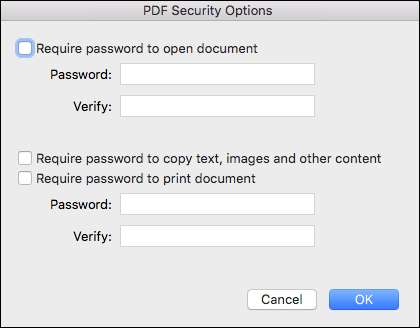
ایک بار جب آپ تیار ہوجائیں ، آپ محفوظ ڈائیلاگ پر "محفوظ کریں" کے بٹن پر کلیک کرسکتے ہیں اور آپ کا پی ڈی ایف بن جائے گا۔
ٹھیک ہے ، لیکن کیا ہوگا اگر آپ کچھ جوڑے کی تصاویر شامل کرنا بھول جاتے ہیں ، یا آپ اسے حذف کرنا چاہتے ہیں؟ ہم اپنے دوست کو وہ تینوں دستاویزات بہت اچھ wellی طرح نہیں بھیج سکتے ہیں اور نہ ہی انہیں آئینی ترامیم کی ایک کاپی بھی بھیج سکتے ہیں!
کوئی حرج نہیں ، صرف اپنی نئی تخلیق شدہ پی ڈی ایف کھولیں اور جس اضافی تصویروں میں آپ شامل کرنا چاہتے ہو اسے گھسیٹیں یا جس تصویر (تصاویر) کو آپ حذف کرنا چاہتے ہیں اسے منتخب کریں ، دائیں کلک کریں ، اور نتیجے میں آنے والے مینو سے "کوڑے دان میں منتقل کریں" منتخب کریں (یا استعمال کریں) شفٹ + حذف کریں)۔
ایک بار جب آپ اپنی تبدیلیوں سے خوش ہوجائیں تو ، فائل مینو سے پی ڈی ایف کو دوبارہ زندہ کریں یا کمان + ایس کا استعمال کریں۔







